帮助文档
加密文件夹控制面板使用指南
加密文件夹控制面板是文件夹加密超级大师提供的一个加密文件夹的操作窗口。通过控制面板,在文件夹加密状态下可以直接浏览和打开里面的文件,使用起来非常快捷方便。
加密文件夹打开后,在电脑屏幕最上方中间处会显示一个控制面板,如下图:

加密文件夹控制板最前面显示的是文件夹的打开时间。后面是4个功能按钮,依次是设置、镜像浏览、临时解密和关闭文件夹,最后面是文件夹自动关闭选项。
点击设置按钮会弹出控制面板的设置窗口。您可以设置鼠标键盘多少分钟没有操作关闭文件夹,还可以设置文件夹打开后,控制面板缩小为任务栏图标和设置手动关闭还是自动关闭文件夹,以及自动关闭文件夹时是否需要确认窗口。
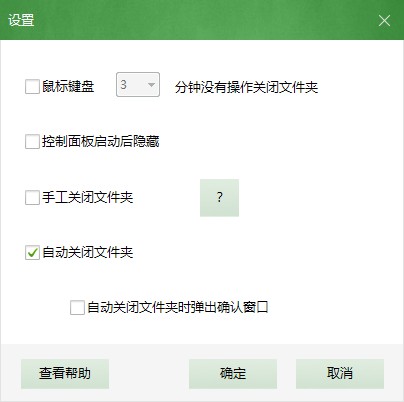
点击镜像浏览按钮,加密文件夹会虚拟成一个电脑磁盘,这是使用加密文件夹的一个方式。
点击临时解密按钮,加密文件夹就处于临时解密状态,这种情况主要应用于在打开状态个别类型的文件无法正常使用的情况。
点击关闭文件夹按钮,打开的文件夹就关闭了。
秘籍:按热键:Shift + Ctrl + 空格键 可以快速关闭文件夹。
在第一次打开加密文件夹时,软件会弹出控制面板的帮助说明窗口。
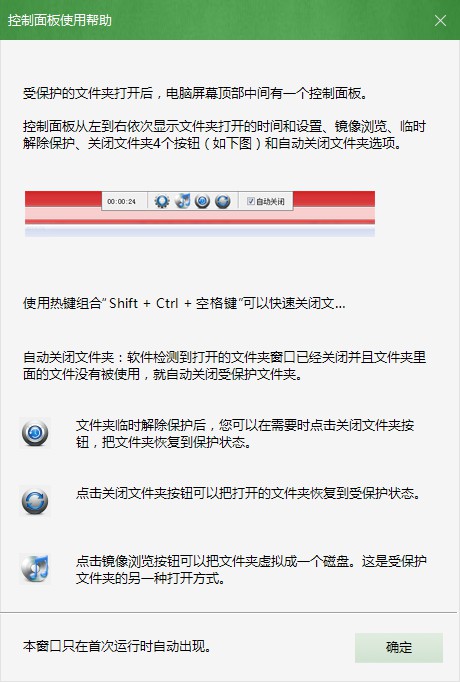
如果您以后需要查看此帮助,可以在设置窗口点击“查看帮助”。
另外加密文件夹打开后,控制面板在系统栏也会显示一个图标,您还可以通过这个图标对打开的文件夹和控制面板进行操作。

相关阅读:
成熟、稳定、易用
我们有10余年的成长历史和有上千万的用户。
卓越的服务和技术支持
优质的电话、在线客服、邮件服务和专业的技术支持。
我们已经获得国内外多家知名安全厂商的安全认证。